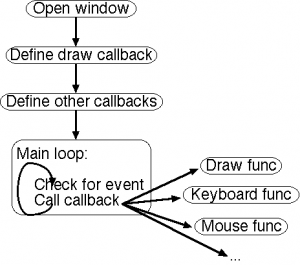Бул маалыматты алуу үчүн Microsoftтун DirectX диагностикалык куралын иштетсеңиз болот:
- Start менюдан Run диалог кутусун ачыңыз.
- dxdiag териңиз.
- Графикалык карта маалыматын табуу үчүн ачылган диалогдун "Дисплей" өтмөгүнө чыкылдатыңыз.
Windows 10 графикалык картамдын өзгөчөлүктөрүн кантип тапсам болот?
A. Windows 10 компьютеринде аны билүүнүн бир жолу - иш тактасынын аймагын оң баскыч менен чыкылдатып, Дисплей орнотууларын тандоо. Дисплей орнотуулары кутусунда Өркүндөтүлгөн дисплей орнотууларын тандап, андан кийин Дисплей адаптеринин касиеттери опциясын тандаңыз.
Менде кандай графикалык карта бар?
Графикалык картаңызды табуунун эң оңой жолу - DirectX диагностикалык куралын иштетүү: Start Click. Баштоо менюсунда Run чыкылдатыңыз. Ачык кутучага "dxdiag" териңиз (тырмакчасыз), андан кийин OK чыкылдатыңыз.
Менин GPU туура иштеп жатканын кантип билем?
Графикалык картаңыздын абалын текшерүү үчүн Түзмөк башкаргычын ачыңыз. Windows'тун Башкаруу панелин ачып, "Система жана коопсуздук" баскычын чыкылдатып, андан кийин "Түзмөк башкаргычын" чыкылдатыңыз. "Дисплей адаптерлери" бөлүмүн ачып, графикалык картаңыздын атын эки жолу чыкылдатып, андан кийин "Түзмөктүн статусу" астындагы бардык маалыматты издеңиз.
Ноутбугумда кандай графикалык карта бар экенин кантип билем?
Windows+R баскычтарын басыңыз, ал иштетүү терезесин ачат. Эми devmgmt.msc деп териңиз Дисплей адаптерлери бөлүмүн кеңейтиңиз жана графикалык картаңыздын моделин көрүшүңүз керек. Же болбосо, ал драйверлер орнотулганын айткандыктан, иш тактасын оң баскыч менен чыкылдатып, Графикалык касиеттерди тандап, өзүңүз текшере аласыз.
Nvidia графикалык картамды Windows 10 кантип текшерсем болот?
Power User Менюсун ачуу үчүн Windows Key + X баскычтарын басыңыз жана натыйжалардын тизмесинен Түзмөк башкаргычын тандаңыз. Түзмөк менеджери ачылгандан кийин, графикалык картаңызды таап, анын касиеттерин көрүү үчүн аны эки жолу басыңыз. Айдоочу кошумча барагына өтүп, Иштетүү баскычын чыкылдатыңыз. Эгер баскыч жок болсо, бул сиздин графикалык картаңыз иштетилгенин билдирет.
Менде Windows 10 кандай графикалык карта бар экенин кантип билсем болот?
Бул маалыматты алуу үчүн Microsoftтун DirectX диагностикалык куралын иштетсеңиз болот:
- Start менюдан Run диалог кутусун ачыңыз.
- dxdiag териңиз.
- Графикалык карта маалыматын табуу үчүн ачылган диалогдун "Дисплей" өтмөгүнө чыкылдатыңыз.
Компьютериме кандайдыр бир графикалык картаны койсом болобу?
Көптөгөн компьютерлерде, энелик платада бир нече кеңейтүү уячалары болот. Адатта алардын баары PCI Express болот, бирок графикалык карта үчүн сизге PCI Express x16 слоту керек. Графикалык карта үчүн эң үстүнкү картаны колдонуу кеңири таралган, бирок сиз nVidia SLI же AMD Crossfire орнотууларына эки картаны туурап жатсаңыз, сизге экөө тең керек болот.
TI графикалык карталарда эмнени билдирет?
NVIDIA графикалык карталарындагы "Ti" "Titanium" дегенди билдирет жана карта бирдей үлгүдөгү Ti эмес версиясынан күчтүүрөөк экенин билдирет.
Fortnite ойноо үчүн мага кандай графикалык карта керек?
сунуш
- Nvidia GTX 660 же AMD Radeon HD 7870 барабар DX11 GPU.
- 2 ГБ VRAM.
- Core i5 2.8 ГГц.
- 8 GB RAM.
- Windows 7/8/10 64-бит.
Менин GPU өлүп жатканын кантип билем?
Белгилери
- Компьютердин бузулушу. Адепсиздикке кеткен графикалык карталар компьютердин бузулушуна алып келиши мүмкүн.
- Artefacting. Графикалык картада бир нерсе туура эмес болуп жатканда, сиз муну экрандагы таң калыштуу көрүнүштөр аркылуу байкай аласыз.
- Loan Fan Sounds.
- Айдоочу кырсыкка учурады.
- Кара экрандар.
- Айдоочуларды алмаштырыңыз.
- Cool It Down.
- Туура отургандыгын текшерип алыңыз.
Сиздин CPU өлүп жатканын кантип билсе болот?
Сиздин CPU өлүп жатканын кантип айтууга болот
- Компьютер дароо башталат жана өчүрүлөт. Эгерде сиз компьютериңизди күйгүзүп жатсаңыз жана ал күйөрү менен кайра өчүп калса, анда бул CPU иштебей калганынын белгиси болушу мүмкүн.
- Системаны жүктөө маселелери.
- Система катып калат.
- Өлүмдүн көк экраны.
- Ашыкча ысытуу.
- Корутунду.
Эмне үчүн менин GPU иштебей жатат?
Бул көйгөйдүн көптөгөн себептери болушу мүмкүн. Көйгөй туура эмес драйверлерден же туура эмес BIOS орнотууларынан же аппараттык камсыздоодо же GPU слотунун көйгөйлөрүнөн улам болушу мүмкүн. Көйгөй ошондой эле туура эмес графикалык картадан да келип чыгышы мүмкүн. Бул көйгөйдүн дагы бир себеби электр менен камсыздоо маселеси болушу мүмкүн.
Windows 10 ноутбукунун графикалык картасынын өлчөмүн кантип текшерсем болот?
Windows 8
- Башкаруу панелин ачыңыз.
- Дисплейди тандаңыз.
- Screen Resolution тандаңыз.
- Өркүндөтүлгөн орнотууларды тандаңыз.
- Адаптер тактасын тандаңыз. Сиз тутумуңузда канча жалпы жеткиликтүү графикалык эстутум жана атайын видео эстутум бар экенин көрөсүз.
Мен ноутбукка графикалык картаны койсом болобу?
Көпчүлүк учурларда, ноутбуктун графикалык картасын жаңыртуу мүмкүн эмес. Ноутбуктардын басымдуу көпчүлүгүндө интегралдык графика бар, бул GPU (графикалык иштетүү бирдиги) энелик платага биротоло тиркелет жана ал рабочий компьютердегидей алынбайт.
Менин HP ноутбукумда кандай графикалык карта бар экенин кантип билсем болот?
Эгерде сиздин тутумуңузда атайын графикалык карта орнотулган болсо жана сиз компьютериңизде канча Графикалык карта эстутуму бар экенин билгиңиз келсе, Башкаруу панели > Дисплей > Экрандын чечилиши. Өркүндөтүлгөн орнотууну басыңыз. Адаптер өтмөгүндө сиз жалпы жеткиликтүү графикалык эстутумду, ошондой эле арналган видео эстутумун табасыз.
Windows 10 графикалык картамды кантип кайра орнотом?
Windows 10до графиканы же видео драйверди кайра орнотуңуз
- 1-кадам: Тапшырма панелиндеги Start баскычын оң баскыч менен чыкылдатып, анан ошол эле ачуу үчүн Түзмөк башкаргычын чыкылдатыңыз.
- 2-кадам: Түзмөк башкаргычында графикаңызды, видеоңузду же дисплей картаңыздын киришин көрүү үчүн Дисплей адаптерлерин кеңейтиңиз.
Windows 10до графикалык картамды кантип иштетсем болот?
Орнотууларды колдонуп колдонмолор үчүн артыкчылыктуу GPU кантип көрсөтүү керек
- Open Орнотуулар.
- Системаны басыңыз.
- Дисплейди басыңыз.
- "Бир нече дисплейлердин" астынан Өркүндөтүлгөн графикалык орнотуулар шилтемесин басыңыз.
- Ашылма меню аркылуу конфигурациялоону каалаган колдонмонун түрүн тандаңыз:
Эмне үчүн менин компьютерим графикалык картамды тааныбайт?
Кабелдердин бузулган топтому күнөөлүү эмес экенине ынануу үчүн видео картанын кабелдерин алмаштырыңыз. Ошондой эле, видео картаңыздын слоту – AGP, PCI же PCI-Express – өчүрүлгөн эмес экенин текшериңиз. BIOS орнотууларын сактап, компьютерди өчүрүп күйгүзүңүз. Видео картаңыз үчүн эң акыркы түзмөк драйверлерин жүктөп алып, орнотуңуз.
Intel HD Graphics 520 жакшыбы?
Intel HD 520 - бул популярдуу Core i6-5U жана i6200-7U сыяктуу 6500-муундагы Intel Core U-сериясындагы "Skylake" процессорлорунда интеграцияланган графикалык процессор.
Intel HD 520 спецификациялары.
| GPU Name | Intel HD 520 графикасы |
|---|---|
| 3D Mark 11 (Аткаруу режими) Упай | 1050 |
Дагы 9 катар
Windows 10до Run диалог кутусун кантип ачсам болот?
Жөн гана Windows 10 тапшырмалар панелиндеги Издөө же Cortana сөлөкөтүн чыкылдатып, "Ишке" деп териңиз. Сиз Run буйругун тизменин башында көрөсүз. Жогорудагы эки ыкманын бири аркылуу Run буйругунун сөлөкөтүн тапкандан кийин, аны оң баскыч менен чыкылдатып, "Баштоо үчүн кадоо" баскычын тандаңыз. Баштоо менюңузда "Ишке" деп белгиленген жаңы плитканы көрөсүз.
Графикалык картамды кантип иштетем?
Демейки графикалык картаны кантип орнотуу керек
- Nvidia башкаруу панелин ачыңыз.
- 3D Орнотууларынын астынан 3D Орнотууларын башкарууну тандаңыз.
- Программанын жөндөөлөрү өтмөгүнө чыкылдатып, ачылуучу тизмеден графикалык картаны тандагыңыз келген программаны тандаңыз.
Fortnite көбүрөөк CPU же GPU колдонобу?
Fortnite процессордун жакшы пайдаланылышына ээ, жүк бир нече өзөккө жакшы таралган. Бирок ал PVE жана PVP визуалдарынын көбү үчүн GPU иштешине бир аз көбүрөөк таянат, ал эми CPU жүгү согуштун оор учурларында гана көбөйөт.
Менин компьютерим fortnite үчүн жакшыбы?
Fortnite Unreal Engine оюн кыймылдаткычында иштейт. Fortnites Battle Royal оюнунда 7870p режиминде жогорку графикалык орнотууга жетүү үчүн сунушталган системанын өзгөчөлүктөрүнө жетүү үчүн Core i5-760 2.8 ГГц же FX-8100 процессору бар Radeon HD 1080 графикалык картасын талап кылат. Fortniteге DirectX 11ди иштетүүгө жөндөмдүү GPU керек.
Fortnite ойноо үчүн эң жакшы компьютер кайсы?
Fortnite талап кылынган оюн эмес. Сизге болгону Intel Core i5 же AMD Ryzen 3 CPU, NVIDIA GTX 600 же AMD Radeon HD 7870 GPU жана 8 ГБ оперативдүү эс керек. Бул компьютерлер ошол талаптарга оңой жооп берет жана сиздин жөндөмүңүз кадрдын ылдамдыгы сыяктуу жакшы болсо, сизге акыркы адам болууга мүмкүндүк берет.
Сүрөт "Dave Pape" макаласында http://resumbrae.com/ub/dms423_f05/02/